Bitwarden: Sådan deaktiveres webstedsikoner

Hvis du finder webstedsikoner unødvendige i Bitwarden, kan du deaktivere dem her.
En af de mindre funktioner i Bitwarden-webboksen er kontoikonet. Det er kun synligt to steder i ikke-organisatoriske konti. Disse er indstillingssiden "Min konto" og profilrullemenuen i øverste højre hjørne. Dit navn fra din "Min konto"-side bestemmer farven og bogstaverne på dit kontoikon. Selvom du kan ændre dit ikon ved at prøve forskellige kombinationer af dit navn , vil du måske have en anden mulighed.
Bitwarden tilbyder en anden alternativ funktion, Gravatars. Gravatar er en tjeneste, der bruger din e-mailadresse til at generere et profilikon, som derefter kan bruges på enhver understøttet platform til at skelne dig individuelt. Tidligere i Bitwardens udviklingsproces var Gravatars aktiveret som standard. En privatlivsbevidst bruger påpegede dog korrekt, at dette kunne give Gravatar mulighed for at fastslå, at brugeren havde en Bitwarden-konto, et mindre brud på privatlivets fred.
Bitwarden fjernede fuldstændig Gravatar-funktionen på det tidspunkt. Senere blev der dog frigivet en Bitwarden-opdatering for at tilføje understøttelse af Gravatars igen. Denne gang er indstillingen dog valgfri og deaktiveret som standard. Dette lader brugere, der ønsker at have et Gravatar-ikon, bruge et, men lader de fleste brugere helt undgå Gravatar, hvis de vil.
Hvis du vil have et Gravatar-ikon til din konto, kan du gøre det i Bitwarden-webhvælvingsindstillingerne. Kom til webboksen . Når du er logget ind, skal du skifte til fanen " Indstillinger " og derefter klikke på " Indstillinger " i kolonnen til venstre. I indstillingerne skal du markere afkrydsningsfeltet "A nable Gravatars " og derefter klikke på " Gem " for at anvende ændringen. Du vil være i stand til at se ændringen med det samme på indstillingssiden "Min konto", men du skal låse din boks og låse den op igen, for at den kan ændres i profilens rullemenu.
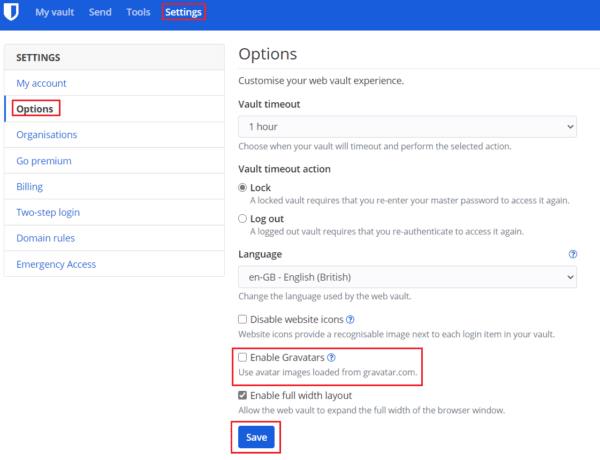
Marker afkrydsningsfeltet "Aktiver gravatarer" i webhvælvingsindstillingerne.
Gravatarer er en alternativ profilikontype, der er baseret på den e-mail-konto, du bruger. Ved at følge trinene i denne vejledning kan du aktivere et Gravatar-ikon for din konto.
Hvis du finder webstedsikoner unødvendige i Bitwarden, kan du deaktivere dem her.
Trænger dit profilikon til at blive ændret? Se, hvordan gravatarer kan hjælpe, og hvordan du aktiverer det.
Hold dig organiseret ved at slette unødvendige mapper i Bitwarden. Her er hvordan.
Hold dine adgangskoder sikre ved at vide, hvordan du låser Bitwarden-udvidelsen. Her er hvordan.
Når du har brug for mere information om en post, her er hvordan du kan se alle oplysningerne om Bitarden.
Opdag, hvor nemt det er at ændre e-mailadressen til din Bitwarden-konto. Her er de trin, du skal følge.
Hvis Bitwarden ikke vil bede dig om at gemme nye adgangskoder, skal du sikre dig, at appen kan sende dig meddelelser, når den registrerer, at du har ændret din adgangskode.
Hvis din browser ikke er i stand til at oprette forbindelse til din 1Password desktop-app, skal du opdatere din pc, afslutte 1Password og genstarte din maskine.
Hvis 1Password ikke kan bekræfte Chromes kodesignatur, skal du rydde din browsercache og deaktivere alle dine browserudvidelser undtagen 1Password.
Hold din Windows 10-computer sikker ved at ændre adgangskoden regelmæssigt. Sådan kan du ændre det.
Vil du ikke gemme dine loginoplysninger for et bestemt websted? Sådan ekskluderer du et domæne, når du bruger Bitwarden.
Når du ikke kan vente på, at Bitwarden synker dine adgangskoder, så gør du det manuelt.
Bitwarden virker muligvis ikke på alle apps. Sådan kopierer du din adgangskode og dit brugernavn til de ikke-kompatible apps.
Har du brug for at åbne en URL tilknyttet en post i Bitwarden? Så er denne guide noget for dig.
Ønsker at konfigurere, hvordan URL'er matches i Botwarden. Det kan denne guide hjælpe dig med.
Hvis 1Password ikke er i stand til at nå serveren, skal du justere dine browserindstillinger for at tillade alle cookies og opdatere din browserversion.
Se, hvordan du kan tilføje Custom Equivalent Domains i Bitwarden for at gøre login nemmere.
Ikke sikker på, hvordan du låser Bitwarden-udvidelsen op? Sådan kan du gøre det med en nål eller biometri.
Hvis 1Password ikke kan oprette forbindelse til 1Password mini, skal du genstarte din computer og installere den seneste 1Password-appversion.
Hvis Bitwardens Autofyld-funktion ikke virker, skal du sørge for, at funktionen er aktiveret, og at du kører den seneste appversion på din enhed.
For at løse video lag problemer på Windows 11, opdater dine grafikdrivere til den nyeste version og deaktiver hardwareacceleration.
Vi har brugt lidt tid med Galaxy Tab S9 Ultra, og den er den perfekte tablet til at parre med din Windows PC eller Galaxy S23.
Lær hvordan du fremhæver tekst med farve i Google Slides appen med denne trin-for-trin vejledning til mobil og desktop.
Mange nyhedsartikler nævner det "mørke web", men meget få diskuterer faktisk, hvordan man får adgang til det. Dette skyldes hovedsageligt, at mange af de hjemmesider, der findes der, huser ulovligt indhold.
Indstil timere til Android-apps og hold brugen under kontrol, især når du har vigtigt arbejde, der skal gøres.
At vide, hvordan man ændrer privatlivsindstillingerne på Facebook på en telefon eller tablet, gør det lettere at administrere din konto.
Lær alt om PIP-tilstand i Google Chrome, og hvordan du aktiverer det for at se videoer i et lille billede-i-billede-vindue, ligesom du kan på dit TV.
Hav det sjovt i dine Zoom-møder med nogle sjove filtre, du kan prøve. Tilføj en halo eller se ud som en enhjørning i dine Zoom-møder med disse sjove filtre.
Opdag hvordan du nemt og hurtigt kan aktivere mørk tilstand for Skype på din Windows 11 computer på mindre end et minut.
Så, du har fået fat i denne slanke og kraftfulde enhed, og det er stort set alt, hvad du har drømt om, ikke? Men selv de bedste gadgets har brug for en pause.


























